【ヤフオク】まとめて取引の送料変更について解説
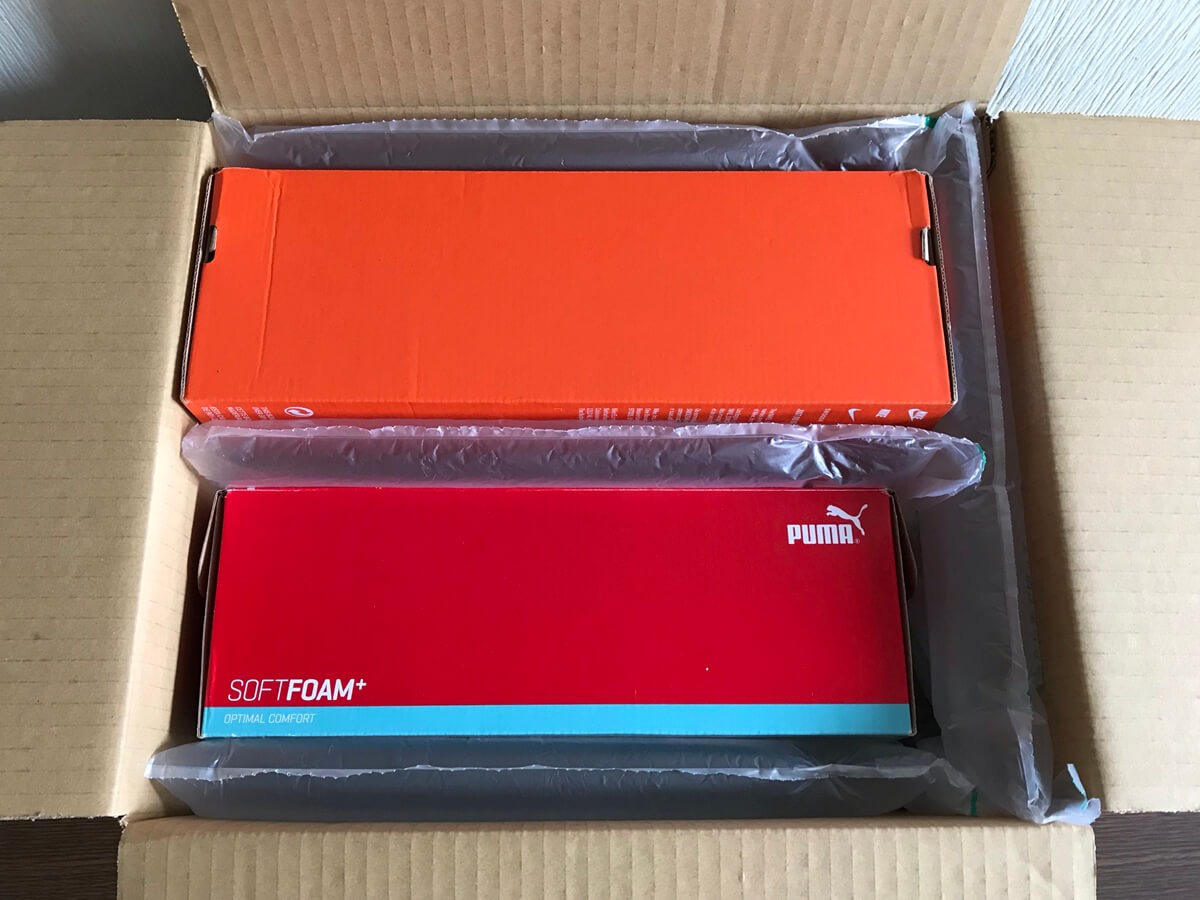
こんにちは。ヤフオク歴16年のYasudaです。
久しぶりにまとめて取引の依頼がきたんですけど、配送方法や送料の変更ができるようになっていました。
以前は出品時にサイズを決めてしまうと、荷物が大きくなっても変更できなかったんですよね。
まとめて取引の手順
落札者とのやりとりは、最初に落札された商品の取引ナビを使います。
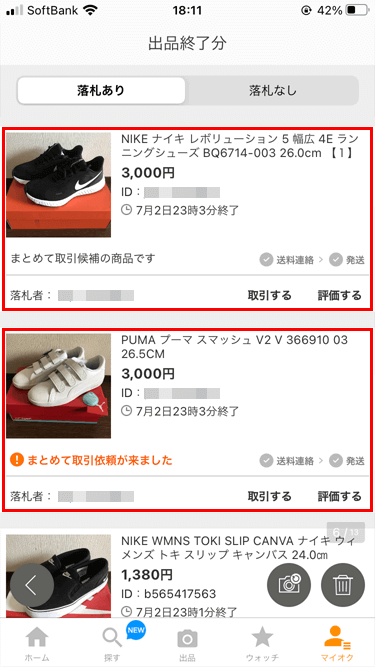
例えば、今回まとめて取引の依頼があったPUMAとNIKEのスニーカーの場合、最初に落札されたPUMAの取引ナビを使います。NIKEの取引ナビは使いません。
STEP1 まとめて取引に同意する
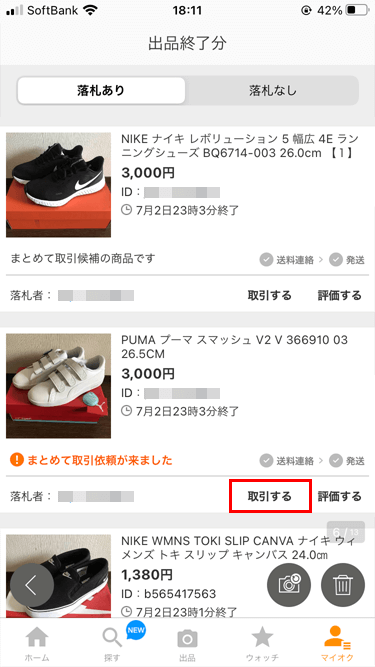
まとめて取引の依頼がきたら、「取引する」をタップ。
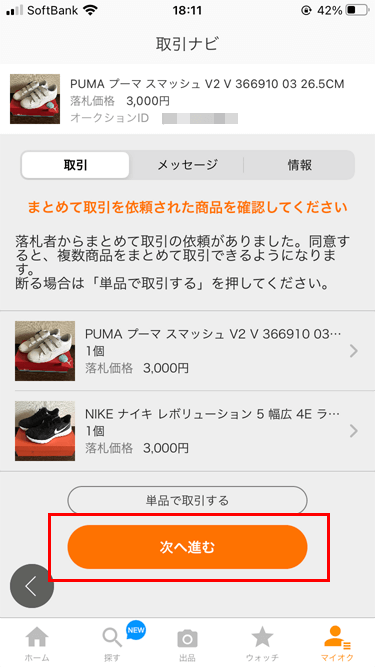
「次へ進む」をタップ。
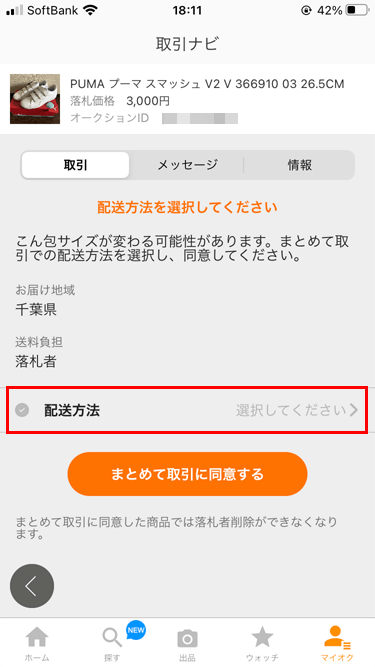
「配送方法」をタップ。
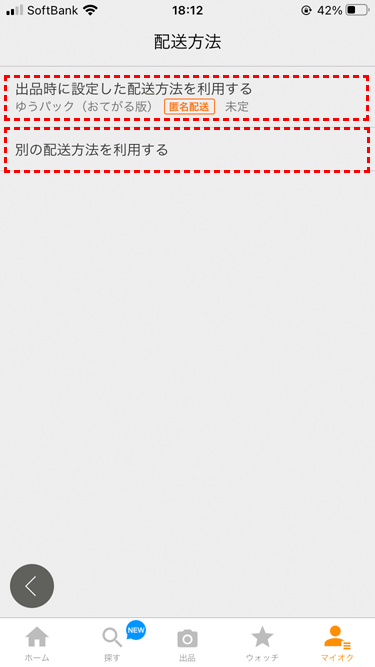
配送方法の選択です。
今回は、「出品時に設定した配送方法(ゆうパックおてがる配送)」をタップして進みますが、別の配送方法に変更することもできます。
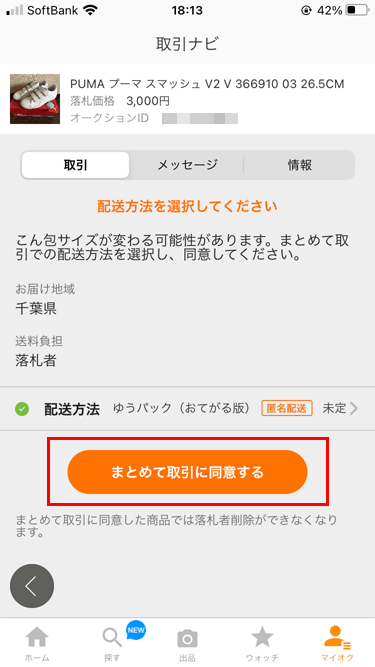
「まとめて取引に同意する」をタップ。
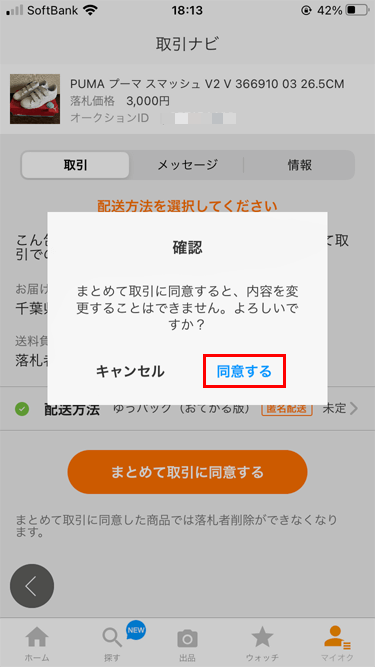
「同意する」をタップ。
落札者からお届け先の連絡を待ちます。
STEP2 送料を連絡する
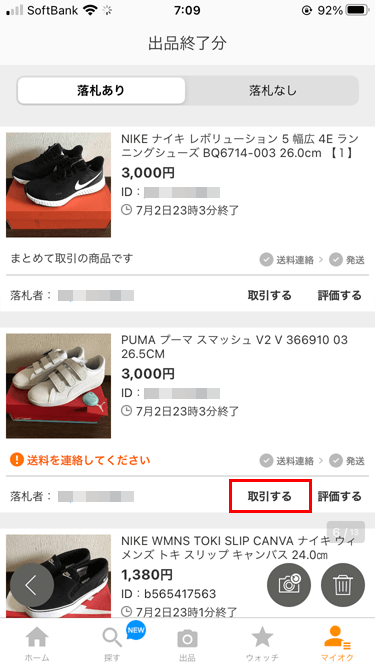
お届け先の連絡がきたら、「取引する」をタップ。
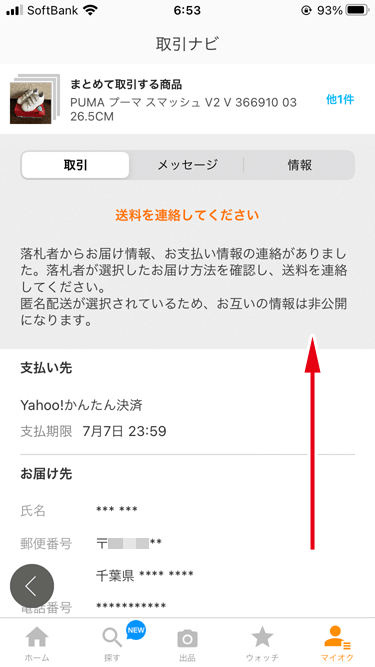
送料の設定は下の方です。
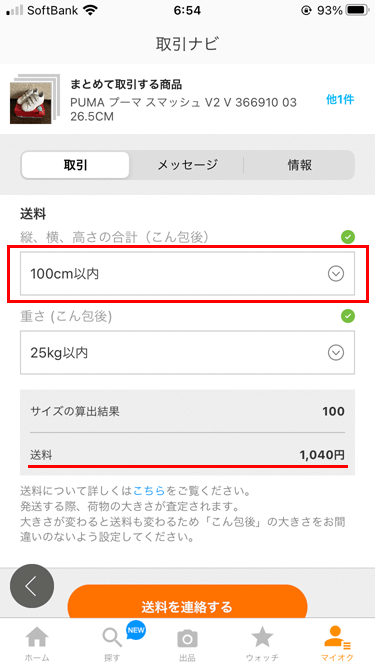
荷物の「サイズ」を選択すると、お届け先に応じて送料が自動計算されます。
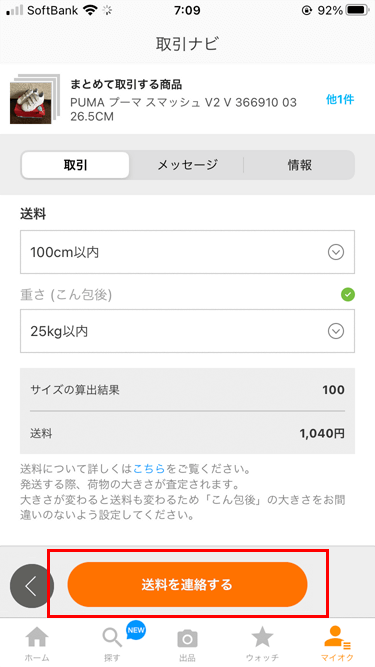
「送料を連絡する」をタップ。
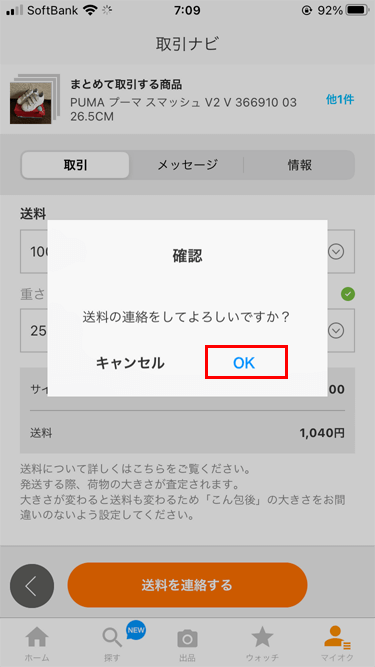
「OK」をタップ。
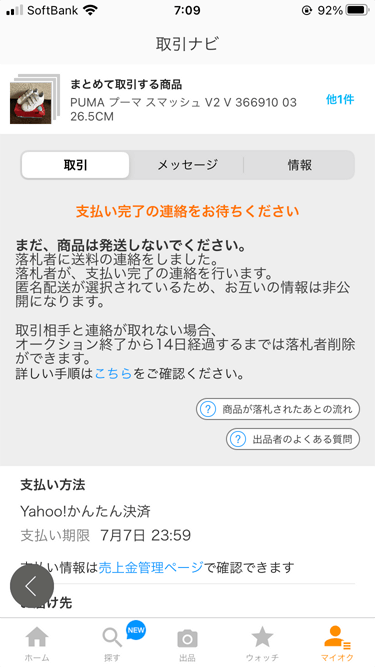
支払い完了の連絡を待ちます。
STEP3 荷物を発送する
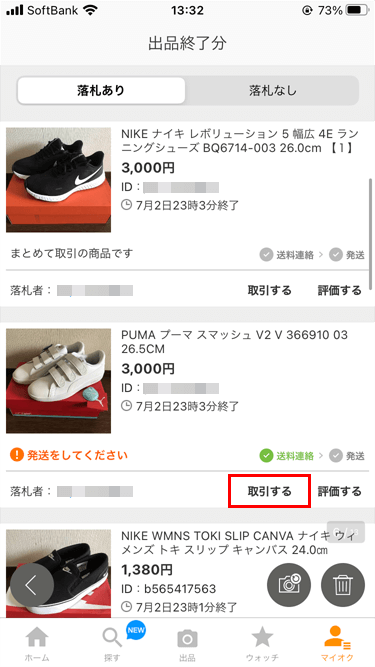
支払い完了の連絡がきたら、「取引する」をタップ。
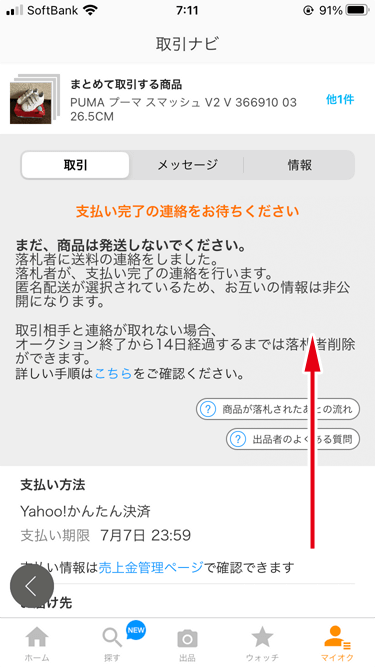
配送コードの設定は下の方です。
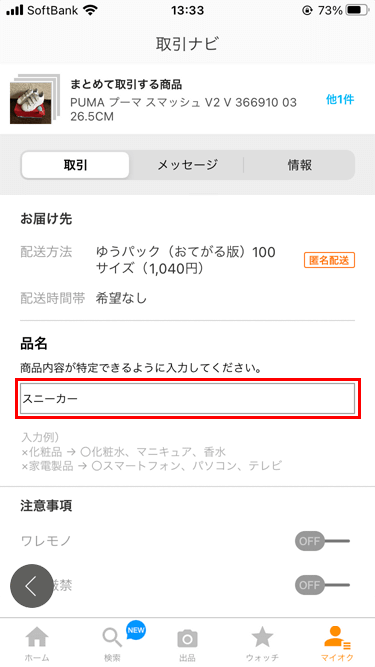
商品内容が特定できるように、「品名」を入力。
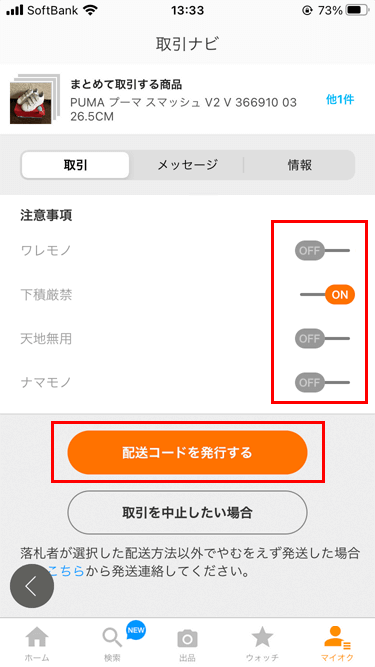
必要に応じて配送時の注意事項をONにして、「配送コードを発行する」をタップ。
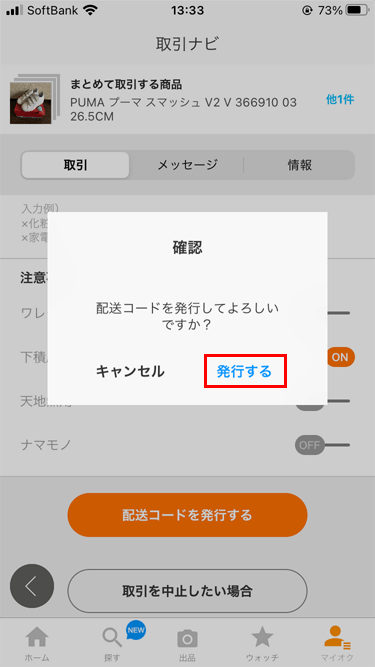
「発行する」をタップ。
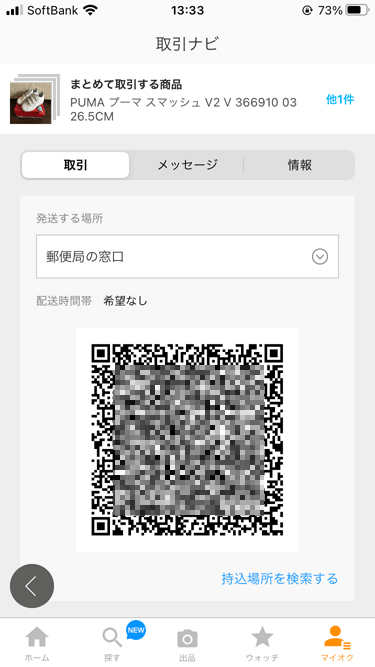
発行した配送コード(QRコード)を使って、郵便局もしくはローソンで発送手続きをします。
発送手続きについては、次の記事に記載しています。
評価は複数できる
まとめて取引きをしても、PUMAとNIKEそれぞれに評価することができました。
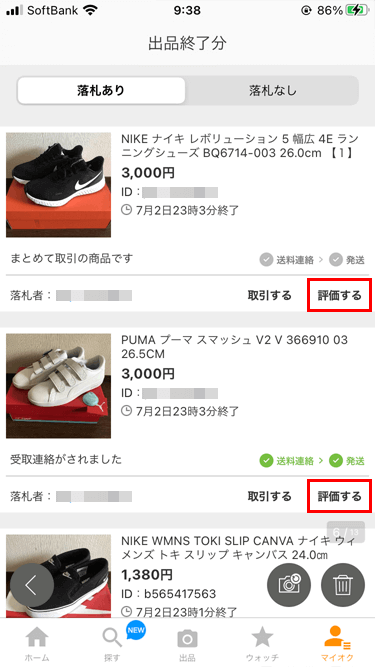
それぞれの「評価する」から評価できます。

